Perjunkite „Firefox“ paieškos variklį naudodami sparčiuosius klavišus ir nustatykite jį kaip numatytąjį
Nuo 34 versijos „Firefox“ pakeitė paieškos lauko vartotojo sąsają. Mes jau aprašyta, kaip ją išjungti, tačiau šiame straipsnyje norėčiau parašyti, kaip galite jį efektyviai panaudoti. Nors visi žino, kaip pakeisti paieškos variklį pele arba Preferences, čia yra dar vienas, greitas ir naudingas būdas jį pakeisti keliais klavišų paspaudimais.
Skelbimas
Asmeniškai aš nesu didelis paieškos vartotojo sąsajos, įdiegtos „Firefox 34“, gerbėjas. Tačiau jis turi puikią funkciją, leidžiančią greitai pakeisti paieškos variklį paspausdami sparčiuosius klavišus. Be to, netgi galite pakeisti numatytąjį paieškos variklį neapsilankę „Preferences“. Štai kaip tai galima padaryti.
Pakeiskite paieškos variklį
Ieškos lauke, kai įvesite paieškos terminą, paspauskite Alt + Rodyklė žemyn klaviatūros klavišus kartu. Tai pakeis paieškos variklį, nespustelėjus paieškos variklio piktogramos pele. Galite naudoti
Alt + Rodyklė žemyn ir Alt + Rodyklė aukštyn klavišai, norint perjungti paieškos variklius:
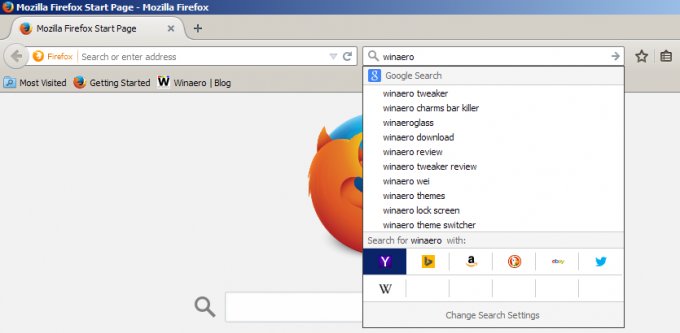
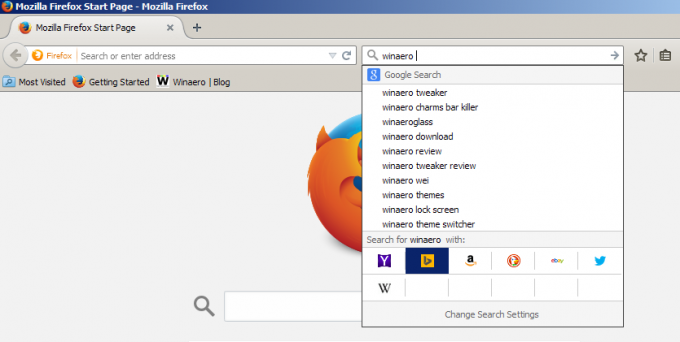
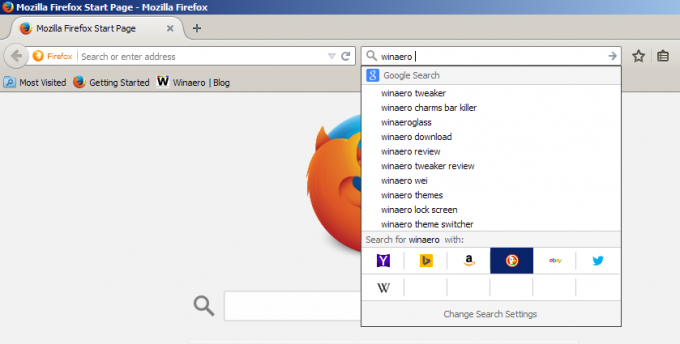 Kiekvieną kartą paspaudus Alt + Rodyklė žemyn arba Alt + Rodyklė aukštyn spartusis klavišas, pasirinktas paieškos variklis bus sutelktas „Firefox“ paieškos srityje:
Kiekvieną kartą paspaudus Alt + Rodyklė žemyn arba Alt + Rodyklė aukštyn spartusis klavišas, pasirinktas paieškos variklis bus sutelktas „Firefox“ paieškos srityje:

Pakeiskite numatytąjį paieškos variklį
Panašus į aukščiau pateiktą spartųjį klavišą, jei vietoj to naudojate Ctrl + Rodyklė žemyn arba Ctrl + Rodyklė aukštyn klavišus paieškos laukelyje „Firefox“, galite nustatyti numatytąjį paieškos variklį. Jis nebus sufokusuotas paieškos srityje, bet pastebėsite, kad jis pasikeitė eilutėje po paieškos lauku:
 Viskas. Labai malonu, kad kūrėjai įdiegė šią funkciją. Spartieji klavišai yra našiausias ir greičiausias būdas perjungti paieškos variklį, ypač kai fokusuojate į paieškos lauką naudodami Ctrl + K spartųjį klavišą, kad galėtumėte laikyti ranką ant klaviatūros ir akimirksniu perjungti paieškos variklį.
Viskas. Labai malonu, kad kūrėjai įdiegė šią funkciją. Spartieji klavišai yra našiausias ir greičiausias būdas perjungti paieškos variklį, ypač kai fokusuojate į paieškos lauką naudodami Ctrl + K spartųjį klavišą, kad galėtumėte laikyti ranką ant klaviatūros ir akimirksniu perjungti paieškos variklį.



